苹果系统更新至最新版本:详细步骤指南。本文将为你提供从准备更新到完成安装的全过程指导。跟随我们的指南,轻松完成苹果系统的最新版本更新,包括更新前的准备事项、下载和安装步骤等。确保你的设备性能得到优化,体验最新的功能和改进。不要错过这篇关于苹果系统更新的详细步骤指南。
一、准备工作
在开始更新之前,请确保您的设备满足以下条件:
1、充足的电量:为确保更新过程顺利进行,请确保苹果设备电量充足。
2、稳定的网络连接:更新需要下载新的系统版本,因此请确保您拥有稳定的网络连接,以保证下载速度和数据完整性。
3、备份重要数据:在更新系统之前,强烈建议您备份设备,以防万一。
二、更新苹果系统至最新版本的步骤
1、打开设置:点击设备主屏幕上的“设置”应用。
2、进入软件更新:在设置菜单中,找到并点击“通用”选项,然后找到“软件更新”选项。
3、检查更新:进入软件更新页面后,系统会自动检查最新版本,如果有新版本可用,系统会显示相关信息。
4、下载并安装更新:点击“下载并安装”按钮,系统将会开始下载最新的系统版本,下载和安装过程可能需要一段时间,具体时间取决于您的网络速度和设备性能。
5、同意软件许可协议:在安装过程中,您会看到一个软件许可协议,请仔细阅读并同意该协议。
6、等待安装完成:安装过程可能需要一些时间,请耐心等待,在此期间,请勿断开设备的电源或中断安装过程。
7、重启设备:安装完成后,设备会自动重启,请等待设备重新启动并完成初始化设置。
三、更新过程中的常见问题及解决方案
1、更新过程中中断:如果因某种原因更新过程被中断,请重新进入“软件更新”页面,尝试再次下载并安装更新。
2、更新后出现问题:如在更新后遇到设备性能下降或应用崩溃等问题,请尝试重启设备,如果问题仍然存在,可以考虑恢复设备至之前的版本,并重新进行更新。
3、无法检测到更新:若无法检测到最新的系统版本,请确保设备已连接到互联网,并检查系统设置中的日期和时间是否正确。
四、注意事项
1、定期备份:在更新系统之前,请定期备份设备,以防数据丢失。
2、保持充足电量:更新过程中,请确保设备电量充足,避免中断导致设备无法正常启动。
3、稳定性测试:在更新系统之前,建议查看苹果官方发布的更新说明,了解新版本的特点和注意事项,以确保新系统的稳定性。
4、及时更新:为了获得更好的用户体验和系统安全性,请及时将苹果系统更新至最新版本。
通过本文,您应该已经了解了如何更新苹果系统至最新版本,无论您是初学者还是进阶用户,遵循本文提供的步骤和注意事项,都可以轻松完成系统更新,本文仅供参考,如有任何疑问或问题,请查阅苹果官方文档或联系苹果客服,祝您使用愉快!
(扩展):
一:关于iCloud备份的重要性
在更新系统之前进行备份时,推荐使用iCloud进行备份,iCloud是苹果公司提供的云存储服务,可以安全地存储您的设备数据,即使发生意外情况导致数据丢失,也可以通过恢复iCloud备份来恢复数据,定期使用iCloud进行备份是非常重要的。
二:了解系统版本更新的具体内容
在决定进行系统更新之前,建议您查看苹果官方发布的更新说明或新闻资讯,了解此次版本更新的具体内容、修复的问题以及新增的功能等,这样可以帮助您更好地评估更新的必要性并做出决策,同时也可以在更新后更好地利用新系统的功能特点。
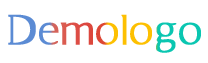



还没有评论,来说两句吧...